iCloud 儲存空間已滿通知:如何修復
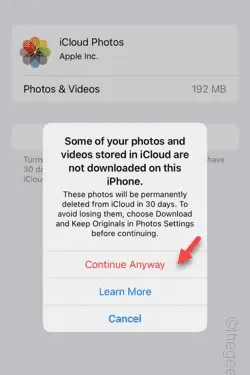
每當您下載某些檔案或空投某些內容時,您的 iPhone 是否會顯示「iCloud 儲存空間已滿」? iCloud 儲存免費層的限制僅限於 5GB。因此,您首先應該檢查手機上iCloud當前的儲存情況。如果仍有足夠的儲存空間,並且您收到通知,這些解決方案將幫助您排除故障。
修復 1 – 刪除 iCloud 備份
從手機設定中刪除現有版本的 iCloud 備份。
第 1 步 –開啟「設定」。
步驟 2 –您將在「設定」面板頂部找到您的Apple ID 。點擊該按鈕將其打開。
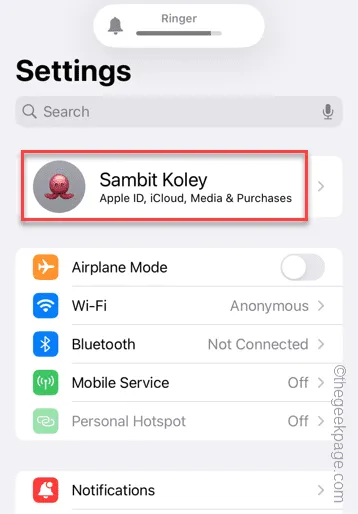
步驟 3 –開啟「iCloud」以開啟 iCloud 設定。

步驟 4 –向下滑動一點,然後開啟「iCloud 備份」將其開啟。
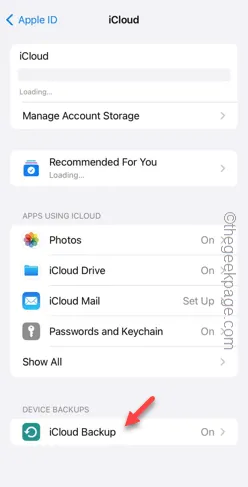
步驟 5 –在備份設定中,您將在那裡找到所有裝置備份。
步驟 6 – 開啟第一個備份以將其開啟。
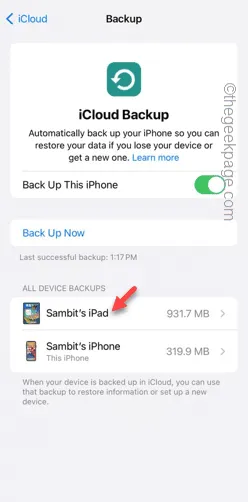
步驟 7 –在接下來的頁面上,點擊「關閉並從 iCloud 刪除」選項。
步驟 8 –點選提示中的「關閉並刪除」以刪除備份。
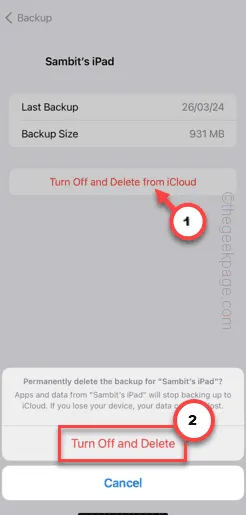
步驟 9 –這樣,從 iCloud 儲存體中刪除所有備份。
現在,如果您的 iCloud 儲存空間中沒有任何備份,請執行以下操作 –
步驟 10 –關閉「備份此 iPhone」模組。
步驟 11 –點選「關閉」以停用此功能。
步驟 12 –關閉「透過行動資料備份」選項(如果可用)。
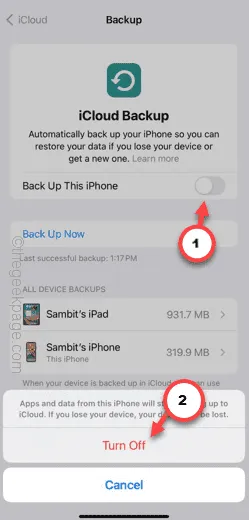
現在,只需傳輸一些文件或空投一些東西即可。
測試這是否真的有效。
修復 2 – 刪除 iCloud 數據
如果您已完全填滿已指派的 iCloud 空間,請從 iCloud 帳戶中刪除一些內容以釋放空間。
第 1 步 –前往手機設定。
步驟 2 –觸摸您的Apple ID將其開啟。
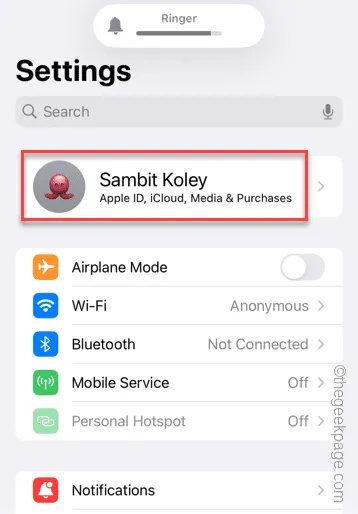
步驟 3 –在 Apple ID 頁面中,開啟「iCloud」設定。
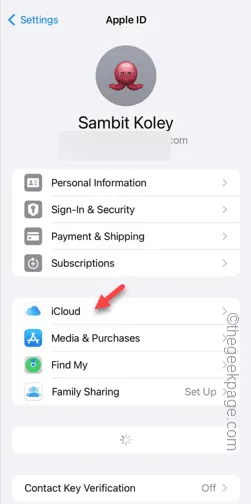
步驟 4 –觸控「管理帳戶儲存」設定將其開啟。
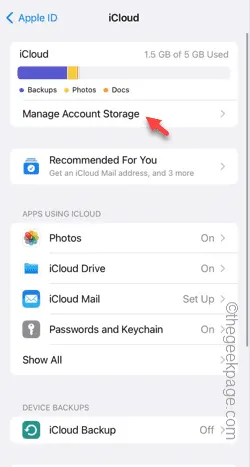
步驟 5 –這將向您顯示 iCloud 設定中儲存狀況的全面視圖。
步驟6 –假設您在Google Photos中備份了照片,您可以清理「iCloud Photos」。所以,打開它。
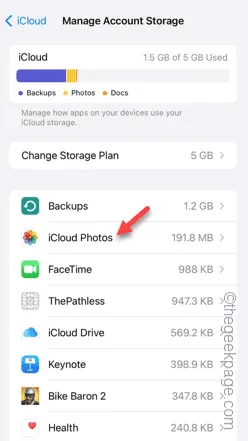
步驟 7 –開啟「關閉並從 iCloud 刪除」選項。
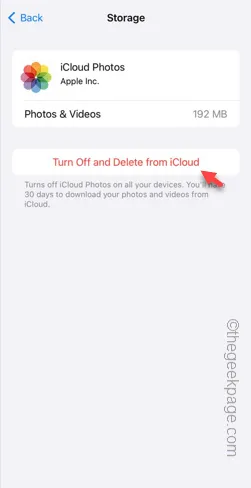
第 8 步 –它將向您顯示一條警告訊息。點擊“仍然繼續”刪除資料。
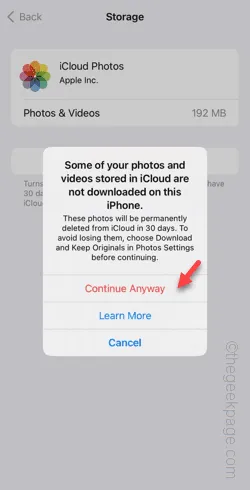
執行相同的操作來盡可能清理 iCloud。一旦有足夠的儲存空間,在任何傳輸過程中,螢幕上都不會出現任何「iCloud 儲存空間已滿」訊息。



發佈留言